הערה: אנו מעוניינים לספק לך את תוכן העזרה העדכני ביותר במהירות האפשרית, בשפה שלך. דף זה תורגם באמצעות אוטומציה והוא עשוי לכלול שגיאות דקדוק או אי-דיוקים. מטרתנו היא כי תוכן זה יהיה שימושי עבורך. האם תוכל לספר לנו אם המידע הועיל לך, בחלק התחתון של דף זה? לנוחותך, הנה המאמר באנגלית .
הערה: מאמר זה סיים את עבודתו, ונוציא אותו משימוש בקרוב. כדי למנוע בעיות של "הדף לא נמצא", אנו מסירים את כל הקישורים שאנו מודעים להם. אם יצרת קישורים לדף זה, הסר אותם. ביחד נוכל לשמור על קישוריות תקינה באינטרנט.
חשוב: קבלת המחוונים תיקים פרוייקט ב- Office 365 עבור iPad ב- Apple App Store!
Office 365 Project Portfolio Dashboard הוא יישום שניתן לבצע בשילוב עם Project Online במהירות ולהציג הסתעפות לתוך תרשימים להמחיש דברים כגון התקדמות, עלות, תזמון ומשאבים.
תחילה, להתחבר Office 365 Project Portfolio DashboardProject Online. כאשר אתה מפעיל לראשונה את היישום, תתבקש להזין את מזהה URL Project Online שלך, את שם המשתמש שלך, ואת הסיסמה שלך.
לוחות מחוונים שישה כלולות כברירת מחדל:
-
הפרוייקטים של השנה
-
הפרוייקטים בשנה שעברה
-
הפרוייקטים של השנה הבאה
-
יוזמות פעיל מקצוע
-
הפרוייקטים הפעילים שלי
-
כל הפרוייקטים
עצה: אם מנהל המערכת שלך יש להוסיף המחוונים תיקים פרוייקט של Office 365 לאתר Project Online, באפשרותך ליצור לוחות המחוונים שלך באינטרנט, הזמינים מכן להצגה ב- Office 365 Project Portfolio Dashboard עבור iPad.
כיצד ניתן לעבור בין לוחות מחוונים?
הקש על שם לוח מחוונים הנוכחי כדי לראות רשימה של לוחות מחוונים זמינים ולאחר מכן בחר באישור אחר מהרשימה.
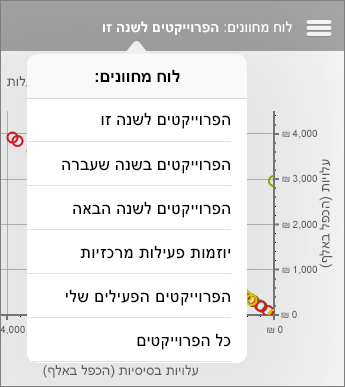
כל לוח מחוונים מכיל שונות למקטעים שונים
הקש על לחצן תפריט (שלוש שורות) בחלק הימני העליון כדי לעבור בין מקטעים.
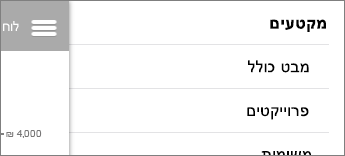
הסתעפות לקבלת פרטים נוספים
במקומות מסוימים, מידע נוסף מוצג ישירות בתרשים. בנקודות אחרים, דף אחר מוצג להסתעף לקוביית ביתר פירוט. כדי לבצע הסתעפות, נסה לבחור אזור או שורה של תרשים או טבלה.
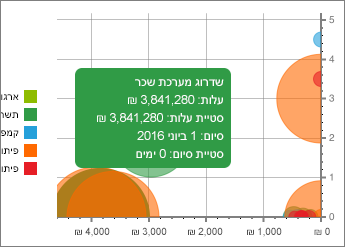
השתמש במסנני כדי למקד את מה שאתה רואה
הקש על לחצן תפריט (שלוש שורות) בחלק הימני העליון ולאחר מכן בחר למקד המסנן.
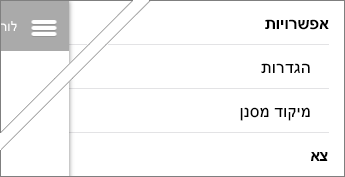
הקש קטגוריית המסננים לאורך החלק העליון ולאחר מכן השתמש ברשימות כדי לבחור בו מסנן כדי להחיל. הקש על שמור בחלק השמאלי העליון כשתסיים.
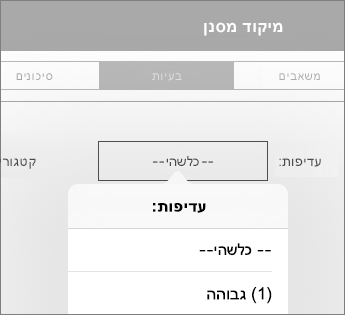
עצה: באפשרותך גם לסנן מידע בתרשימים מסוימים על-ידי הקשה על פריטים שונים במקרא.










